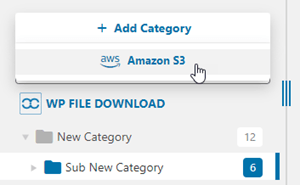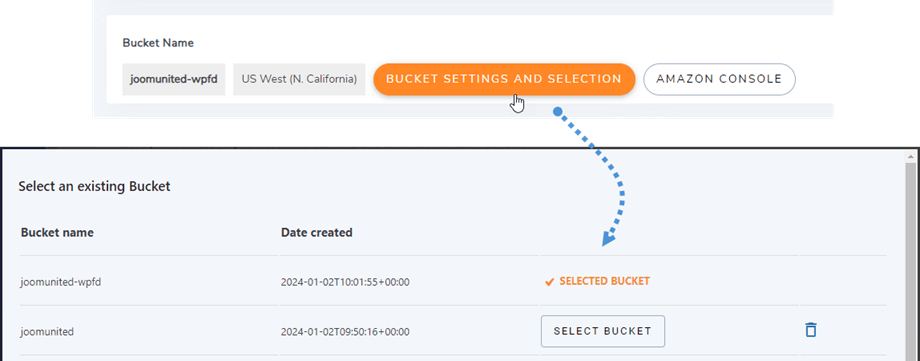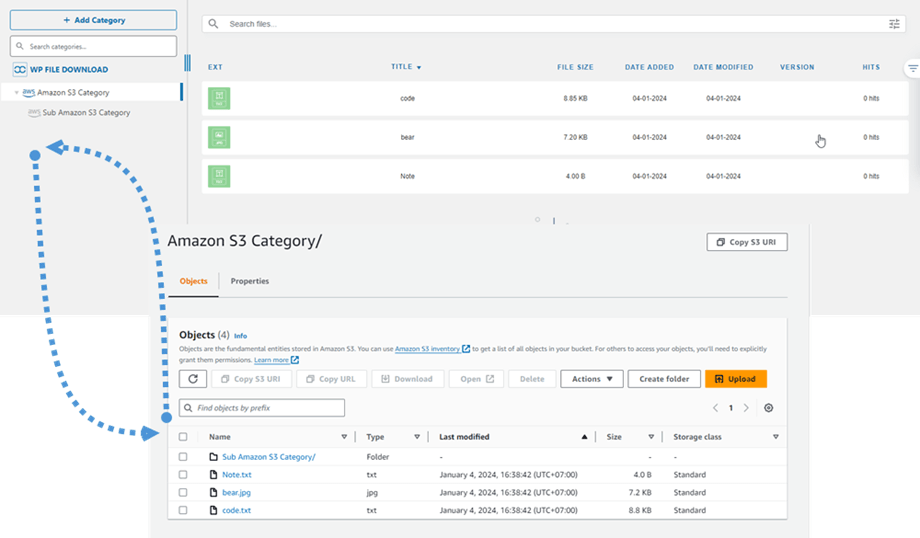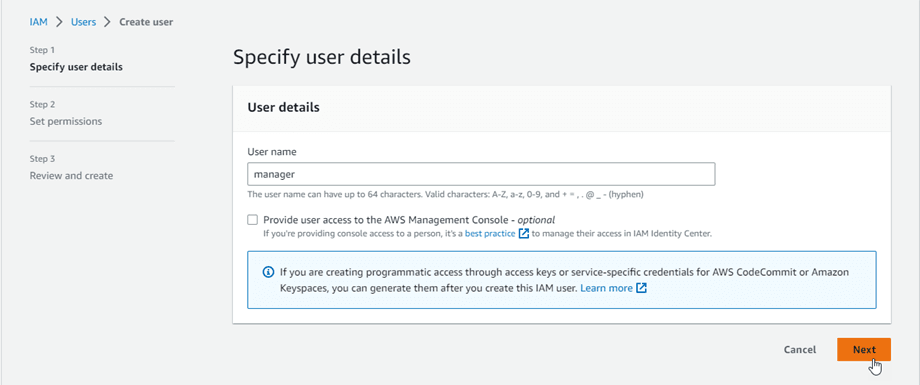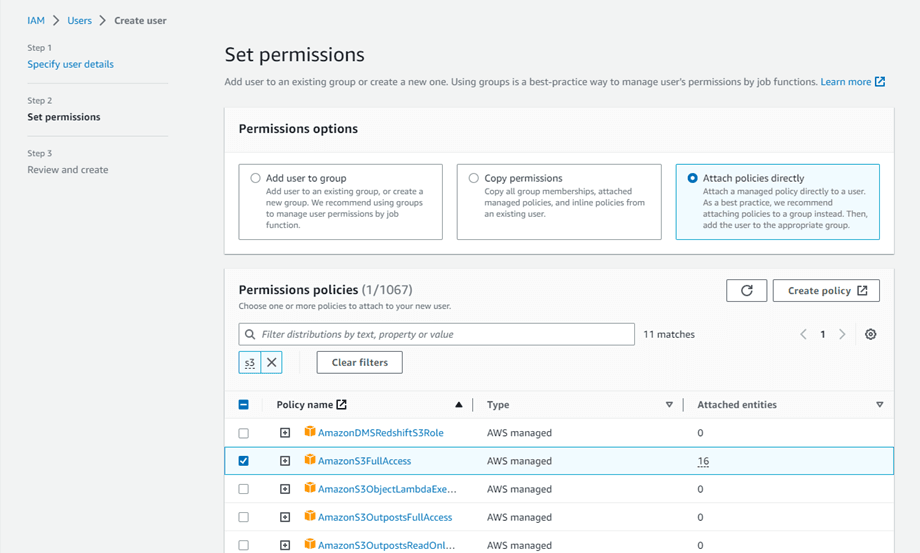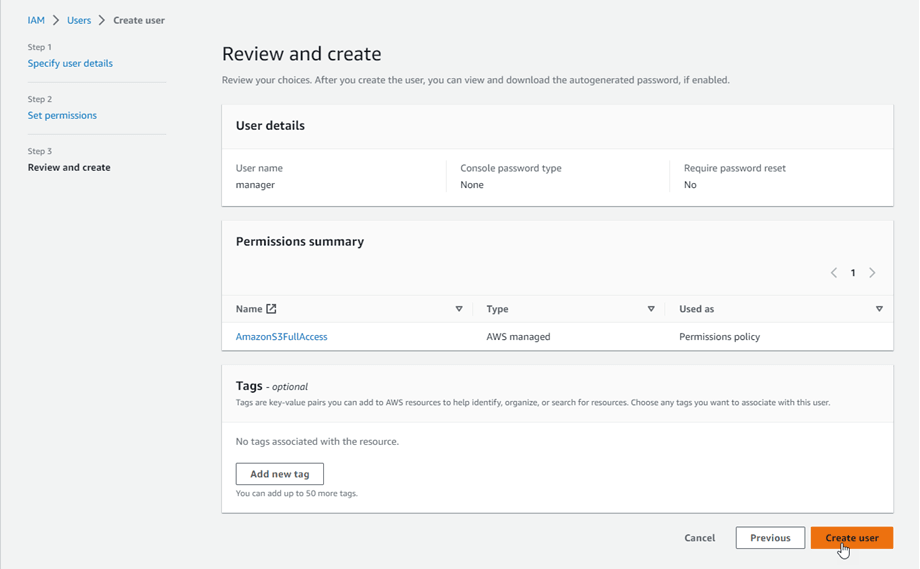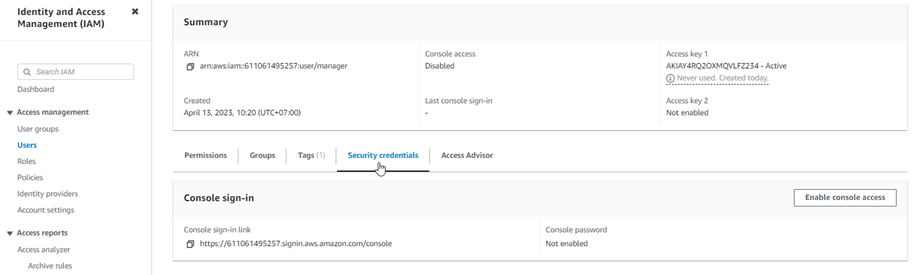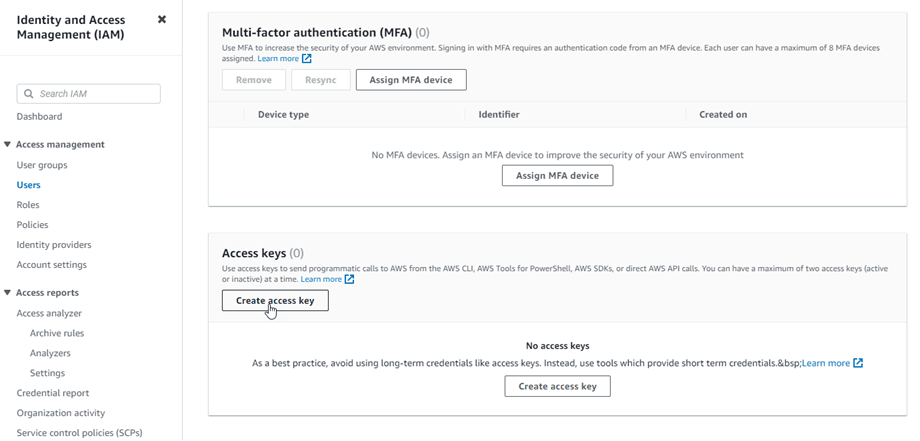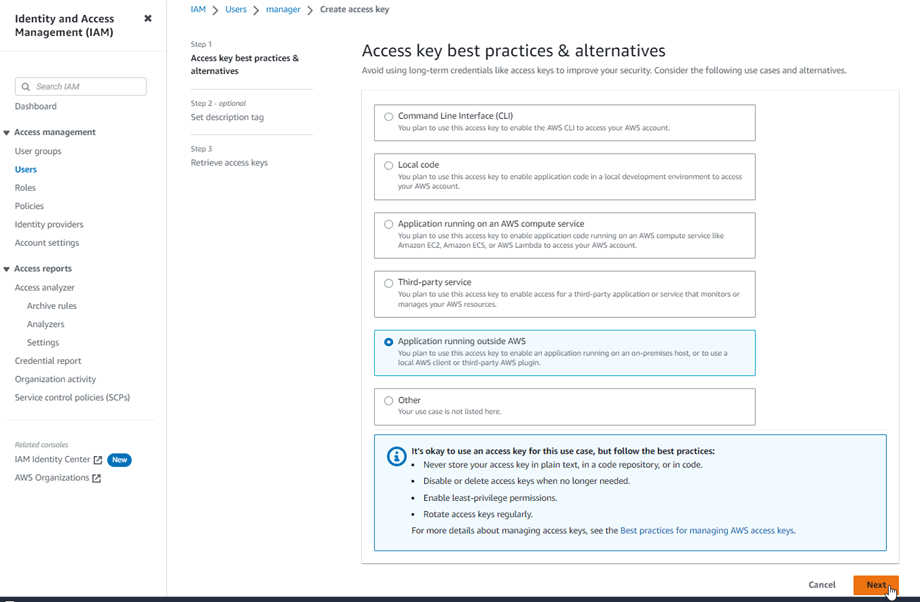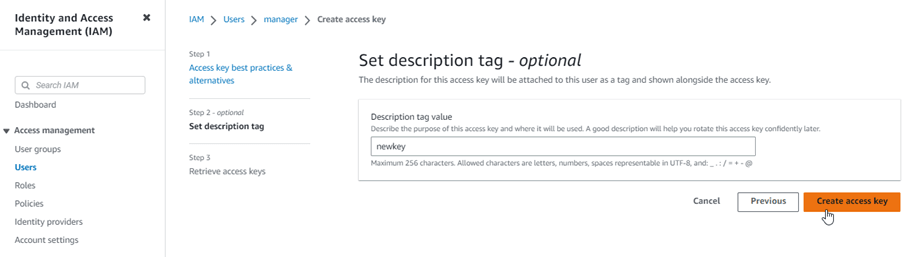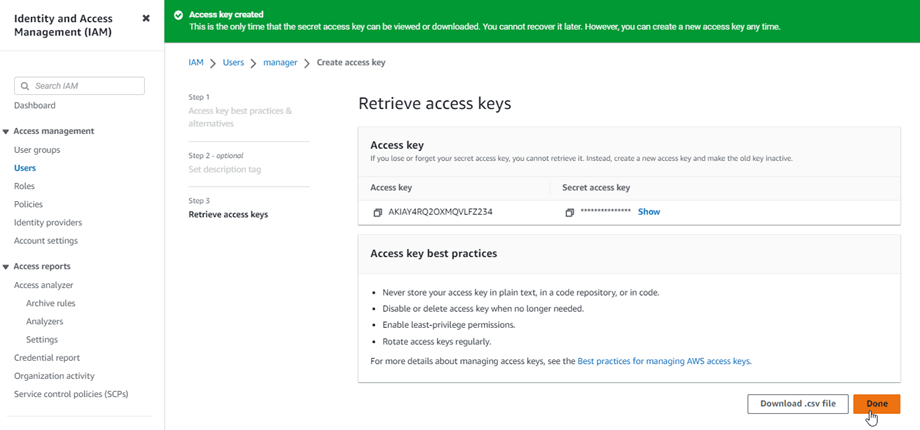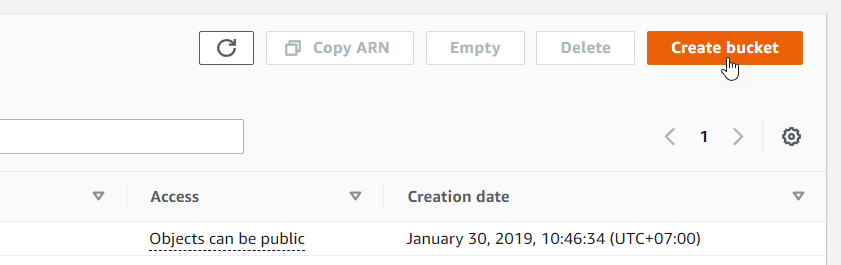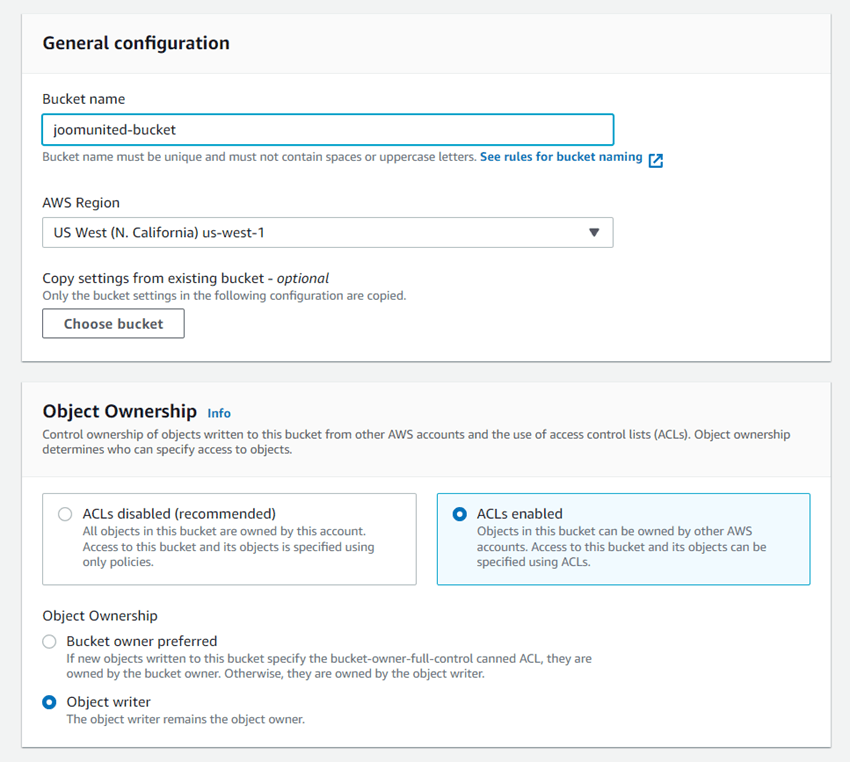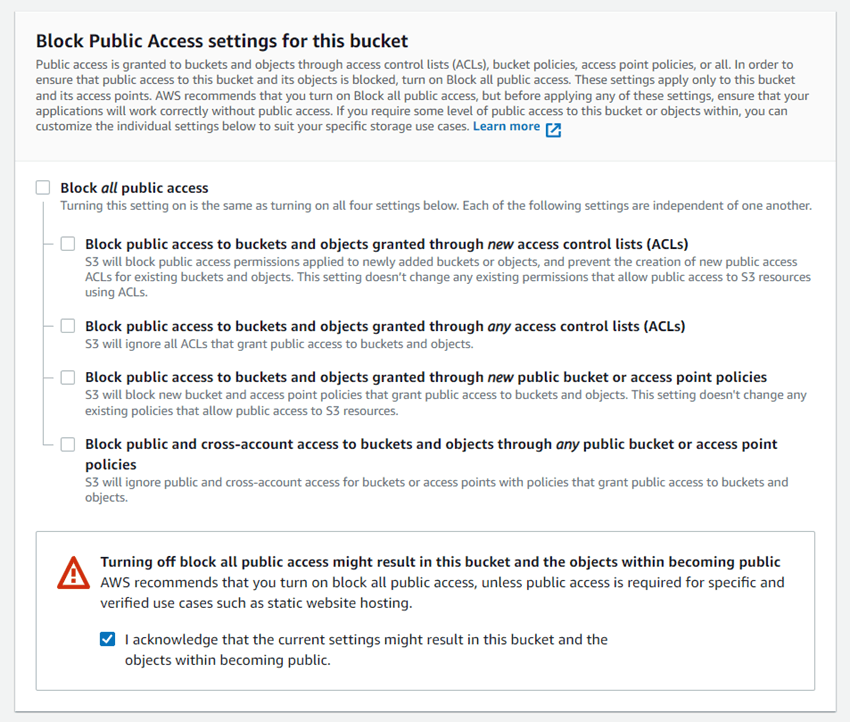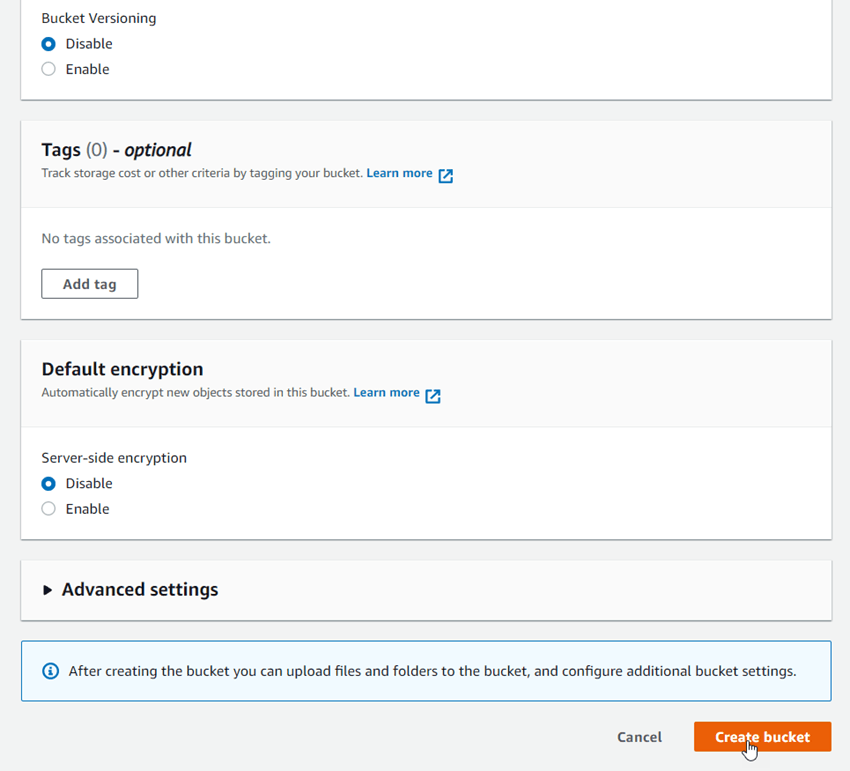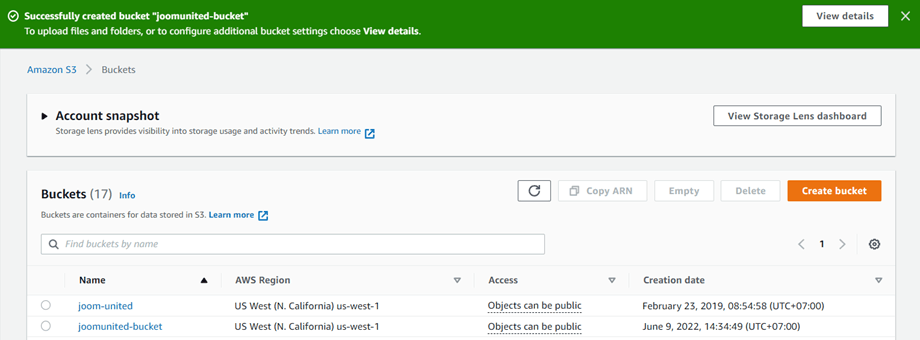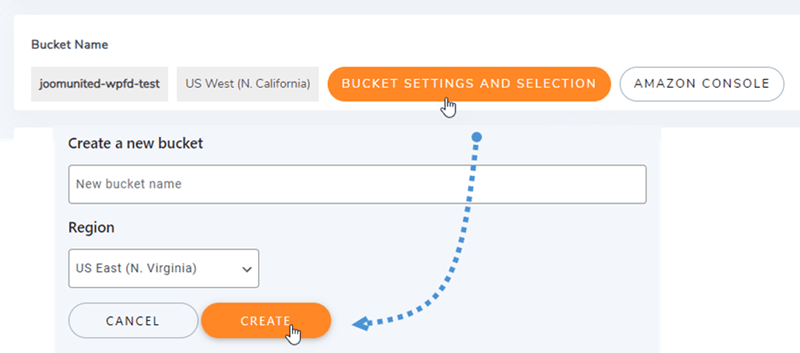Module complémentaire WP File Download : intégration Amazon S3
1. Connectez-vous à Amazon S3 dans WP File Download
Retournez au tableau de bord WordPress et cliquez sur le menu WP File Download > Connexion au cloud > onglet Amazon S3 . Collez le texte suivant dans les champs du formulaire :
- ID de clé d'accès
- Clé d'accès secrète
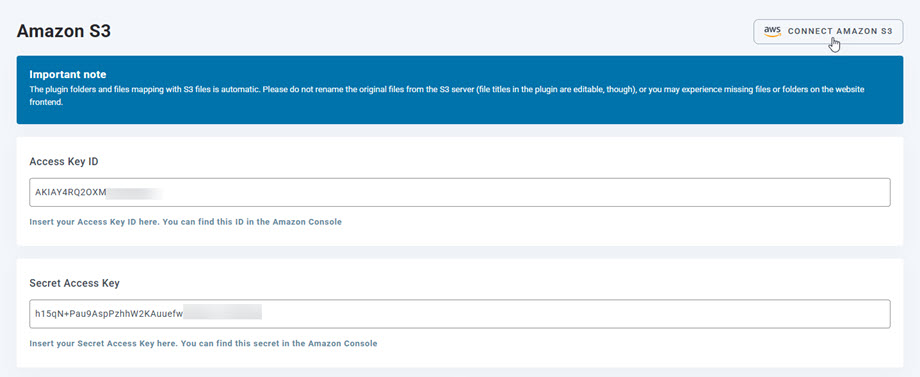
Après cela, enregistrez les paramètres et la connexion devrait être réussie. Vous pouvez désormais créer de nouvelles catégories S3 dans le tableau de bord WP File Download .
2. Comment ça marche ? Que puis-je faire avec Amazon S3 ?
Comment ça marche?
Une fois que vous avez connecté WP File Download à Amazon S3, sélectionnez un compartiment ou créez-en un nouveau dans lequel toutes vos données seront stockées.
Quelles sont les directions de synchronisation?
Cela fonctionne dans les deux sens ! Vous pouvez ajouter un fichier depuis Amazon S3 et le voir dans WP File Download ou ajouter un fichier dans WP File Download et le voir dans Amazon S3. C'est fou! Oui, nous savons ☺
3. Créez un utilisateur IAM
L'intégration d'Amazon S3 avec WP File Download est incluse dans le module complémentaire. Vous devez installer ce module complémentaire (plugin) en plus de WP File Download. L'addon inclut également l'intégration pour Google Drive, Dropbox et OneDrive .
Tout d'abord, vous devez vous connecter à Amazon Console ou vous inscrire si vous n'avez pas de compte AWS S3.
Une fois connecté à la console, vous devrez créer un nouvel utilisateur IAM. Accédez ensuite à la page Utilisateurs IAM dans la console AWS et cliquez sur le Ajouter un utilisateur .
Étape 1 : saisissez un nom pour l'utilisateur, puis cliquez sur le Suivant .
Étape 2 : Pour permettre au nouvel utilisateur de gérer les compartiments et les objets dans le service S3, vous devez accorder des autorisations spécifiques. Sélectionnez l' « Joindre directement les politiques » , puis saisissez « S3 » dans la zone de saisie des politiques de filtrage. Choisissez la « AmazonS3FullAccess » , puis cliquez sur le Suivant .
Étape 3 : Si tout semble bon, cliquez sur le Créer un utilisateur .
Créer une clé d'accès
Après avoir créé avec succès un nouvel utilisateur, vous devez accéder à l'onglet Gestion des accès > Utilisateurs > {sélectionner un utilisateur} > Informations d'identification de sécurité .
Ensuite, faites défiler vers le bas dans Clés d'accès et cliquez sur Créer une clé d'accès .
À l'étape 1 : accédez aux meilleures pratiques et alternatives clés, puis sélectionnez Application exécutée en dehors d'AWS . Cliquez ensuite sur Suivant .
Étape suivante 2 : nommez la description sur le champ. Ensuite, cliquez sur Créer une clé d'accès .
Enfin, un écran de récupération des clés d'accès s'affichera avec les informations d'identification de sécurité de l'utilisateur, qui consistent en un ID de clé d'accès et une clé d'accès secrète . Amazon ne les affichera plus, veuillez donc les télécharger au format .csv et les copier également dans un endroit sûr. Si vous les perdez, vous pouvez toujours créer un nouveau jeu de clés à partir de la console, mais vous ne pourrez pas récupérer la clé secrète ultérieurement.
Créer un bucket
Pour utiliser Amazon S3, vous devez créer un nouveau compartiment. Veuillez accéder à la zone du compartiment : https://s3.console.aws.amazon.com/s3/buckets . Cliquez ensuite sur Créer un compartiment .
Dans la configuration générale , saisissez le nom du compartiment, sélectionnez une région AWS et dans Propriété de l'objet , sélectionnez ACL activées > Option Writer d'objet.
Dans la section Bloquer l'accès public pour ce compartiment , décochez l'option : "Bloquer tous les accès publics" et cochez l'option : "Je reconnais que l'actuel..." comme dans l'image ci-dessous.
Laissez ensuite toutes les autres options par défaut et cliquez sur le bouton Créer un compartiment .
Enfin, un nouveau bucket doit être créé avec succès avec le statut de la colonne Access : "Les objets peuvent être publics" .
Ou vous pouvez créer un nouveau compartiment dans WP File Download . Accédez au menu WP File Download > Cloud Connection > Amazon S3 , cliquez sur Paramètres du compartiment et le bouton de sélection. Au bas de la fenêtre contextuelle, saisissez le nom du bucket et cliquez sur Créer .